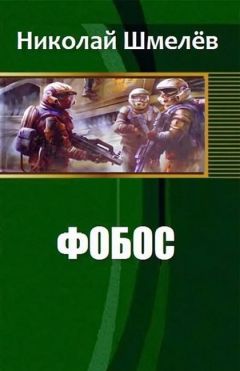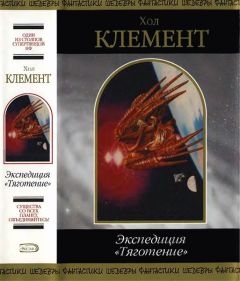Владимир Волков - Программирование для карманных компьютеров
? Separator – установка этого флажка превращает данный пункт меню в разделитель.
? Shared New – выводит в строку меню кнопку New, предназначенную для создания нового пустого документа.
? Prompt – текст, предназначенный для автоматического показа в строке состояния, когда выбрана данная команда меню.
? Свойство Break имеет три состояния. Значение None указывает, что свойство не активно. Значение Column говорит о том, что данный пункт меню начинает следующий вертикальный столбец, а значение Bar указывает, что данный пункт меню начинает следующий вертикальный столбец, отделенный от предыдущего вертикальной линией.
В следующем списке рассматриваются органы управления, расположенные на вкладке Styles.
? Check Button – при установке данного флажка кнопка меню становится западающей. После первого щелчка мышью она переходит в нажатое состояние, после второго – возвращается в исходное состояние.
? Group – установка данного флажка позволяет создавать РіСЂСѓРїРїСѓ РєРЅРѕРїРѕРє. Рто имеет смысл, РєРѕРіРґР° РєРЅРѕРїРєРё РІСЃРµ имеют стиль Check Button. РўРѕРіРґР° нажатие РѕРґРЅРѕР№ РєРЅРѕРїРєРё вызывает автоматическое отжатие РґСЂСѓРіРѕР№ РєРЅРѕРїРєРё РІ РіСЂСѓРїРїРµ.
? Auto Size – автоматически меняет размер кнопки при изменении надписи.
? No wrap – установка флажка не позволяет переносить текст на другую строку.
? Pressed – нажатая РєРЅРѕРїРєР° РїСЂРё создании меню. Рмеет смысл для РєРЅРѕРїРєРё СЃРѕ стилем Check Button.
? Grayed – кнопка будет окрашена в серый цвет и станет неактивна.
? Indeterminate – кнопка неопределенного стиля, активная, но серая.
? Hidden – скрытая кнопка.
? Highlighted – надпись кнопки подкрашена в контрастный цвет.
Рнаконец, в последнем списке рассматривается предназначение органов управления, расположенных на вкладке More Styles.
? Bitmap – кнопка вместо надписи несет на себе изображение.
? Bitmap index – уникальный индекс, идентифицирующий номер изображения в наборе изображений, подключенных к меню.
Однако меню не исчерпывает все потребности при создании набора команд. Гораздо большую гибкость дает элемент управления CommandBar.
CommandBar
Рассмотрение возможностей этого органа управления лучше начать с конкретного примера, который приведен в следующем разделе.
Упражнение 4.6
1. Создать простое приложение и сохранить его с именем CommandBar.
2. В окне Workspace перейти на вкладку ResourceView, открыть корневую папку Menu resources и в этой папке перейти в подкаталог Menubar. Существующее меню нужно отредактировать так, чтобы оно содержало команды Tools, File и Edit. Не надо добавлять дополнительные элементы в меню, создавать подменю и совершать прочие действия, которые уже рассматривались в предыдущем упражнении. Данное меню будет нужно только для демонстрации использования ресурса меню при помещении его в CommandBar.
3. Как и в прошлом упражнении, добавить к ресурсам изображение для кнопок.
4. Щелкнуть внутри дерева ресурсов правой клавишей мыши на папке Dialogs и в контекстном меню выполнить команду Insert Dialog. В папку будет добавлен еще один диалог с идентификатором IDD_DIALOG1. Теперь нужно перейти в правую часть окна, в редактор диалога. На панели Controls следует отыскать компонент Combo Box и поместить его на окно диалога.
5. Перейти в редактор кода, и в файле CommandBar.cpp добавить код, приведенный в листинге 4.26.
Листинг 4.26//объявить хэндлеры для меню, компонентов CommandBar и Combo Box
HWNDg_hwndCombo, g_hwndMenu;
HMENUg_hmCB;
//объявление структуры для кнопок:
static TBBUTTON b_but1, b_but2, b_but3;6. Теперь нужно перейти в процедуру WinProc и в ее начале объявить переменные, как показано в листинге 4.27. Листинг 4.27
int i;
RECT *lprc;
wchar_t *mstr[]={L"1", L"2", L"3", L"4"};7. Удалить из обработчика сообщения WM_CREATE ранее сгенерированный код и ввести туда код, приведенный в листинге 4.28. Листинг 4.28
//Создаем CommandBar и помещаем его хэндлер в g_hwndCB
g_hwndCB = CommandBar_Create(g_hInst,hWnd, 500);
//Добавляем к списку изображений CommandBar (CB) наши рисунки
CommandBar_AddBitmap(g_hwndCB, g_hInst,IDB_BITMAP1, 2, 16, 16);
//Устанавливаем положение внизу окна
//Закомментируйте эту строку, и CB будет сверху
SendMessage (g_hwndCB, TB_SETSTYLE, 0, (LPARAM)(DWORD)CCS_BOTTOM);
//Добавляем в CB меню
CommandBar_InsertMenubar(g_hwndCB, g_hInst, IDM_MENU, 0);
//Добавляем в CB Combo Box
g_hwndCombo = CommandBar_InsertComboBox (g_hwndCB, g_hInst, 30,
WS_CHILD|WS_VISIBLE,IDC_COMBO1, 1);
//Задаем содержимое Combo Box
for (i=0;i<4;i++)
SendMessage (g_hwndCombo, CB_ADDSTRING, 0, (LPARAM)(LPCTSTR)mstr[i]);
//Устанавливаем текущую позицию, выбранную в Combo Box
SendMessage (g_hwndCombo, CB_SETCURSEL, (WPARAM)0, 0);
//Рспользуя структуры свойств РєРЅРѕРїРѕРє, устанавливаем РёС… параметры
//и добавляем кнопки к CB
b_but1.iBitmap = 0;
b_but1.idCommand = 201;
b_but1.fsState = TBSTATE_ENABLED;
//Рта РєРЅРѕРїРєР° будет содержать РІ себе выпадающий СЃРїРёСЃРѕРє
b_but1.fsStyle =TBSTYLE_BUTTON | TBSTYLE_DROPDOWN;
b_but1.dwData = 0;
b_but1.iString = -1;
CommandBar_InsertButton (g_hwndCB, 2, &b_but1);
//Создаем выпадающий список для кнопки
g_hmCB = CreatePopupMenu();
AppendMenu(g_hmCB,MF_STRING, 1000,TEXT(В«AI1В»));
AppendMenu(g_hmCB,MF_STRING, 1001, TEXT(В« AI2В»));
//Следующие две кнопки будут зависеть друг от друга
b_but2.iBitmap = 1;
b_but2.idCommand = 202;
b_but2.fsState = TBSTATE_ENABLED;
b_but2.fsStyle = TBSTYLE_BUTTON|TBSTYLE_CHECKGROUP;
b_but2.dwData = 0;
b_but2.iString = -1;
CommandBar_InsertButton (g_hwndCB, 3, &b_but2);
b_but3.iBitmap = 0;
b_but3.idCommand = 203;
b_but3.fsState = TBSTATE_ENABLED;
b_but3.fsStyle = TBSTYLE_BUTTON|TBSTYLE_CHECKGROUP;
b_but3.dwData = 0;
b_but3.iString = -1;
CommandBar_InsertButton (g_hwndCB, 4, &b_but3);
break;8. Запустить проект. Все должно работать, кроме выпадающего списка. Когда пользователь нажимает кнопку со стрелкой, щелчок на самой кнопке очень легко обработать в ветви WM_COMMAND, выловив идентификатор кнопки. Но вот как обработать щелчок на стрелке, чтобы появился выпадающий список? Теоретически, щелчок на этой стрелке должен генерировать константу TBN_DROPDOWN внутри поля lParam сообщения WM_NOTIFY, но, как выясняется, такой константы в этом поле нет. На самом деле в поле lParam помещается указатель на структуру LPTBNOTIFY, в которой есть поле hdr, в структуру которого входит поле code, в которое и помещается соответствующая константа. Значит, всего-то нужно выловить наличие константы в этом поле. Соответствующий код, располагающийся в процедуре WinProc, приведен в листинге 4.29. Листинг 4.29
case WM_NOTIFY: